App Wix: fazer upload e gerenciar mídia
7 min
Neste artigo
- Fazer upload de mídia
- Editar suas imagens
- Gerenciar sua mídia
- Filtrar e classificar mídia
- Gerenciar pastas de mídia
Faça upload e gerencie a mídia do seu site diretamente do app Wix. Você pode organizar arquivos em pastas de mídia, filtrar arquivos com base no tipo de arquivo e classificá-los em ordem alfabética ou cronológica.
Você também pode editar seus arquivos diretamente do app, fazer download, compartilhá-los e até copiar o link direto do arquivo.
Importante:
Qualquer arquivo que você fizer upload ou editar no app Wix também será salvo e acessível a partir do Gerenciador de Mídia do seu site no desktop. Basta pesquisar pelo nome do arquivo.
Fazer upload de mídia
Adicione vários tipos de mídia e arquivos ao seu site diretamente do app Wix.
Para fazer upload de mídia usando o app Wix:
- Acesse seu site no app Wix.
- Toque em Gerenciar
 na parte inferior.
na parte inferior. - Toque em Configurações e selecione Gerenciador de Mídia.
- Toque em Adicionar.
- Dependendo do que você deseja fazer upload, toque em Tire uma foto ou vídeo, Upload de mídia ou Upload de arquivos.
Adicione um PDF disponível para download:
Permita que os visitantes do site façam download facilmente de documentos importantes, catálogos, menus ou qualquer outro tipo de arquivo diretamente do seu app. Você pode adicionar um PDF das seguintes maneiras:
- Adicione uma caixa de conteúdo com texto com hiperlink, direcionando ao URL do arquivo PDF. Se você tiver o arquivo no seu dispositivo, você pode tocar no ícone Adicionar
 para fazer upload dele na caixa de conteúdo.
para fazer upload dele na caixa de conteúdo. - Adicione um botão que está vinculado ao URL do arquivo PDF.
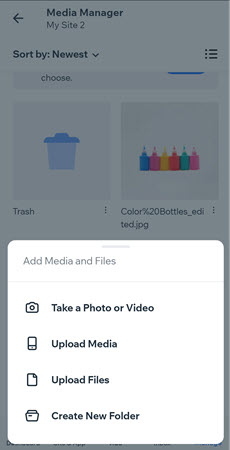
Importante:
As imagens carregadas a partir do app Wix são compactadas automaticamente. Isso pode afetar a qualidade delas.
Editar suas imagens
Aprimore sua imagem diretamente do app Wix usando nossas ferramentas de edição integradas. Adicione filtros e molduras, ajuste o brilho, o foco e a saturação da imagem, aplique sobreposições, adesivos e adicione texto.
Para editar sua imagem:
- Acesse seu site no app Wix.
- Toque em Gerenciar
 na parte inferior.
na parte inferior. - Toque em Configurações e selecione Gerenciador de Mídia.
- Toque na mídia que você deseja editar e toque no ícone Mais ações
 .
. - Toque em Editar mídia.
- Personalize sua mídia usando as opções disponíveis.
- Transformar: recorte, vire e gire sua imagem.
- Filtro: toque em um filtro para aplicá-lo à sua imagem.
- Ajustar: ajuste a saturação, brilho, destaques, sombras e outros itens da sua imagem.
- Foco: reposicione o foco da sua imagem e ajuste o desfoque da área ao redor.
- Adesivo: adicione uma ilustração à sua imagem.
- Texto: adicione texto à sua imagem. Personalize a fonte, a cor, a cor do background e o alinhamento do texto.
- Sobreposição: aplique uma sobreposição gráfica à sua imagem. Arraste o slider para ajustar a intensidade da sobreposição.
- Moldura: toque em uma moldura para adicioná-la à sua imagem. Personalize a largura e a opacidade da moldura.
- Pincel: desenhe diretamente na sua imagem usando um pincel. Personalize o tamanho, a cor e a espessura do pincel.
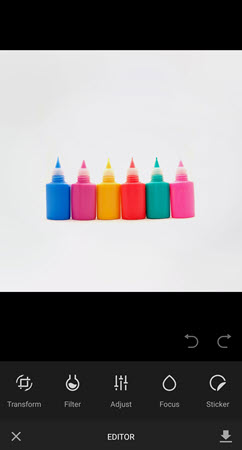
Gerenciar sua mídia
Gerencie sua mídia diretamente do app Wix. Faça download, compartilhe, renomeie, remova e copie links de mídia para sua área de transferência em um só lugar.
Para gerenciar sua mídia:
- Acesse seu site no app Wix.
- Toque em Gerenciar
 na parte inferior.
na parte inferior. - Toque em Configurações e selecione Gerenciador de Mídia.
- Toque no arquivo de mídia relevante.
- Toque no ícone Mais ações
 .
. - Gerencie sua mídia usando as opções disponíveis:
- Fazer download: toque para fazer download de mídia para o seu dispositivo.
- Copiar link: toque para copiar o link direto da sua mídia para a área de transferência.
- Compartilhar: toque para compartilhar sua mídia nas redes sociais.
- Renomear: toque para renomear seu arquivo.
- Remover: toque para mover sua mídia para a lixeira.
Gerenciar a lixeira:
- Para recuperar um arquivo da Lixeira, abra a pasta Lixeira e toque no arquivo relevante. Toque em Restaurar.
- Para excluir permanentemente um arquivo do seu gerenciador de mídia, abra a pasta Lixeira e toque em Remover da lixeira.
Observação: excluir arquivos da sua pasta Lixeira que são exibidos no seu site online irá excluí-los do seu site também.
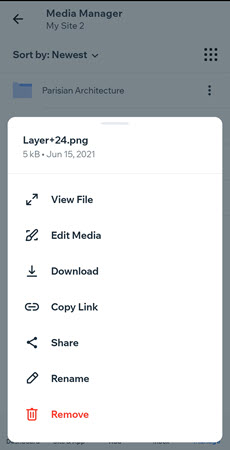
Filtrar e classificar mídia
Filtre seus arquivos de mídia com base no tipo de arquivo e classifique-os em ordem alfabética ou cronológica.
Para filtrar e classificar mídia:
- Acesse seu site no app Wix.
- Toque em Gerenciar
 na parte inferior.
na parte inferior. - Toque em Configurações e selecione Gerenciador de Mídia.
- Toque no dropdown Classificar abaixo do nome do seu site.
- Escolha como classificar seus arquivos:
- Mais recentes: exibe os arquivos adicionados mais recentemente no topo da lista.
- Mais antigo: exibe os arquivos que você adicionou menos recentemente no topo da lista.
- Nome do arquivo de A a Z: exibe os arquivos em ordem alfabética.
- Nome do arquivo Z a A: exibe os arquivos em ordem alfabética decrescente.
- Marque a caixa de seleção ao lado do tipo de arquivo relevante para filtrar os arquivos que você vê.
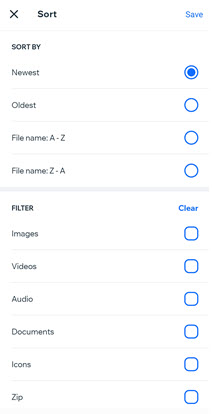
Gerenciar pastas de mídia
Com o app Wix, você pode manter seus arquivos de mídia organizados criando pastas para suas fotos e vídeos. Dê um nome às suas pastas, adicione uma nova mídia a elas ou remova pastas a qualquer momento.
Para gerenciar suas pastas de mídia
- Acesse seu site no app Wix.
- Toque em Gerenciar
 na parte inferior.
na parte inferior. - Toque em Configurações e selecione Gerenciador de Mídia.
- Escolha o que você quer fazer:
Criar uma nova pasta
Adicionar mídia a uma pasta
Renomear uma pasta
Remover uma pasta
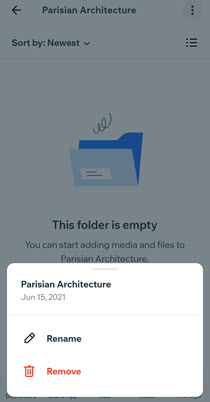


 .
. 